Código fonte Wiki de Jasper Studio
Última modificação por FlowFast em 2025/07/25 11:49
Mostrar últimos autores
| author | version | line-number | content |
|---|---|---|---|
| 1 | O Jasper Studio é uma ferramenta de design de relatórios que permite a criação, edição e visualização de relatórios personalizados de forma visual e intuitiva. Ele é amplamente utilizado para gerar documentos em diversos formatos, como PDF, HTML e Excel, a partir de dados provenientes de diferentes fontes. O software Flowfast integra com o Jasper Studio, permitindo que relatórios desenvolvidos na ferramenta sejam utilizados diretamente dentro do sistema, otimizando a geração e o gerenciamento de informações. | ||
| 2 | |||
| 3 | |||
| 4 | = Informações importantes = | ||
| 5 | |||
| 6 | |||
| 7 | O Flowfast esta em transição do Jasper Studio 6 para o 7, então, antes de começar, verifique com a equipe Flowfast qual versão você deve utilizar em seu ambiente. | ||
| 8 | |||
| 9 | |||
| 10 | Download: | ||
| 11 | |||
| 12 | [[https:~~/~~/community.jaspersoft.com/download-jaspersoft/community-edition/>>https://community.jaspersoft.com/download-jaspersoft/community-edition/||rel=" noopener noreferrer" target="_blank"]] | ||
| 13 | |||
| 14 | |||
| 15 | OBS: É necessário criar uma conta para download e execução da ferramenta (conta gratuita). | ||
| 16 | |||
| 17 | |||
| 18 | = Tutoriais = | ||
| 19 | |||
| 20 | |||
| 21 | === 1 - Criando um Data Adapter === | ||
| 22 | |||
| 23 | |||
| 24 | Um data adapter é um arquivo em que se cadastra as informações do banco de dados a qual vamos nos conectar para extrair os dados para nosso relatório e testar o mesmo. | ||
| 25 | |||
| 26 | Para criar essa conexão é necessário um driver JDBC que é especifico para cada banco de dados. | ||
| 27 | |||
| 28 | |||
| 29 | Faça o download de acordo com o banco de dados que você irá conectar: | ||
| 30 | |||
| 31 | **Para oracle:** | ||
| 32 | |||
| 33 | [[https:~~/~~/download.oracle.com/otn-pub/otn_software/jdbc/2118/ojdbc11.jar>>https://download.oracle.com/otn-pub/otn_software/jdbc/2118/ojdbc11.jar]] | ||
| 34 | |||
| 35 | **Para postgres:** | ||
| 36 | |||
| 37 | [[https:~~/~~/jdbc.postgresql.org/download/postgresql-42.5.1.jar>>https://jdbc.postgresql.org/download/postgresql-42.5.1.jar]] | ||
| 38 | |||
| 39 | |||
| 40 | ((( | ||
| 41 | {{html clean="false"}} | ||
| 42 | <iframe width="560" height="315" src="https://www.youtube.com/embed/zBMLbg7-Zco?si=-kCqmIrUaqySNlja" title="YouTube video player" frameborder="0" allow="accelerometer; autoplay; clipboard-write; encrypted-media; gyroscope; picture-in-picture; web-share" referrerpolicy="strict-origin-when-cross-origin" allowfullscreen></iframe> | ||
| 43 | {{/html}} | ||
| 44 | ))) | ||
| 45 | |||
| 46 | |||
| 47 | === 2 - Criando o primeiro relatório em branco === | ||
| 48 | |||
| 49 | ((( | ||
| 50 | {{html clean="false"}} | ||
| 51 | <iframe width="560" height="315" src="https://www.youtube.com/embed/dD6AeNNdopY?si=6Hey1Kpx4W3J5HZX" title="YouTube video player" frameborder="0" allow="accelerometer; autoplay; clipboard-write; encrypted-media; gyroscope; picture-in-picture; web-share" referrerpolicy="strict-origin-when-cross-origin" allowfullscreen></iframe> | ||
| 52 | {{/html}} | ||
| 53 | ))) | ||
| 54 | |||
| 55 | |||
| 56 | |||
| 57 | === 3 - Explicando o layout do relatório (Bandas) === | ||
| 58 | |||
| 59 | ((( | ||
| 60 | {{html clean="false"}} | ||
| 61 | <iframe width="560" height="315" src="https://www.youtube.com/embed/fbqDt4kvLc0?si=uCBv97Z7v-IyHrlH" title="YouTube video player" frameborder="0" allow="accelerometer; autoplay; clipboard-write; encrypted-media; gyroscope; picture-in-picture; web-share" referrerpolicy="strict-origin-when-cross-origin" allowfullscreen></iframe> | ||
| 62 | {{/html}} | ||
| 63 | ))) | ||
| 64 | |||
| 65 | |||
| 66 | |||
| 67 | === 4 - Construindo o relatório (uso de SQL com ou sem assistente) === | ||
| 68 | |||
| 69 | ((( | ||
| 70 | {{html clean="false"}} | ||
| 71 | <iframe width="560" height="315" src="https://www.youtube.com/embed/Gxw7309QGKA?si=zT_e-w4b_9aWev5p" title="YouTube video player" frameborder="0" allow="accelerometer; autoplay; clipboard-write; encrypted-media; gyroscope; picture-in-picture; web-share" referrerpolicy="strict-origin-when-cross-origin" allowfullscreen></iframe> | ||
| 72 | {{/html}} | ||
| 73 | ))) | ||
| 74 | |||
| 75 | |||
| 76 | |||
| 77 | |||
| 78 |